Τα Windows 10 έχουν ένα πολύ εξυπηρετικό clipboard όπου μέσα σε αυτό μπορείτε να φυλάσσετε διάφορα πράγματα και να τα ανακαλείτε όποτε τα χρειάζεστε.
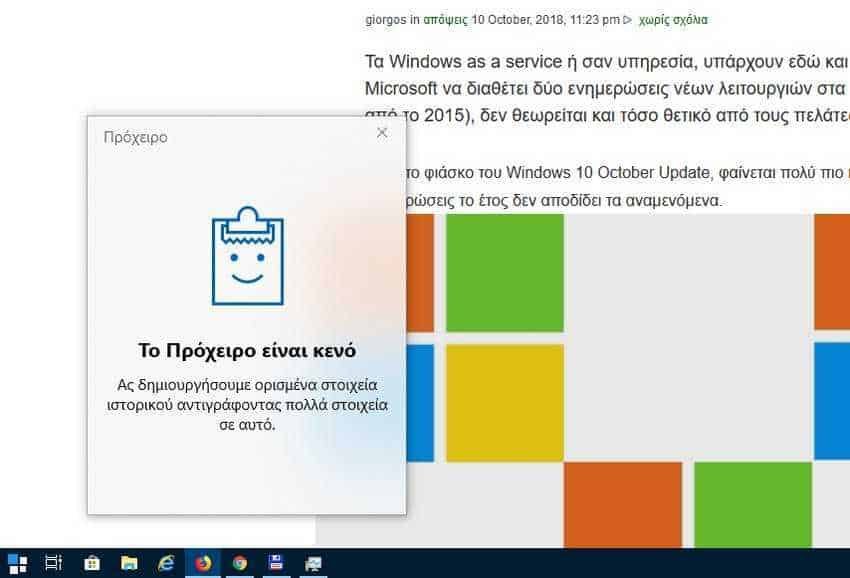
Το clipboard των Windows 10 είναι γνωστό και ως “πρόχειρο”. Εκεί μπορείτε να φυλάσσετε κείμενο, εικόνες, links κλπ και γενικά οτιδήποτε μπορείτε να το αντιγράψετε. Ο απλός χρήστης χρησιμοποιεί το πρόχειρο των Windows 10 ως μία συνήθη χρήση του copy-paste. Για κάθε φορά που θέλει να αντιγράψει και να επικολλήσει κάτι απλά κάνει και τις δύο αυτές κινήσεις.
Όμως το clipboard κρατάει στην μνήμη του κάθε αντιγραφή που κάνετε και αν γνωρίζετε το πως, μπορείτε απλά να ανακαλέσετε και να κάνετε επικόλληση οτιδήποτε έχετε αντιγράψει σε αυτό, από την τελευταία επανεκκίνηση.
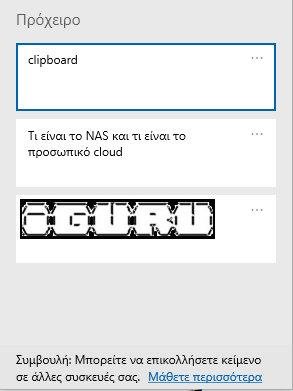
Μάλιστα το πρόχειρο έχει την δυνατότητα να αντιγράψει όλο το ιστορικό του στο σύννεφο της Microsoft, ώστε όλες οι συσκευές σας που έχουν δηλωθεί στο ίδιο email σύνδεσης να συγχρονιστούν και να έχουν το ίδιο πρόχειρο. Αυτό θα μπορούσατε να το πείτε και ως ένας έξυπνος και γρήγορος τρόπος να στείλετε ένα κείμενο ή media από την μία συσκευή σας στην άλλη. Η δυνατότητα συγχρονισμού μπορεί να ενεργοποιηθεί από τις Ρυθμίσεις > Σύστημα > Πρόχειρο > Συγχρονισμός στις συσκευές.
Το ιστορικό του clipboard μπορείτε να το δείτε κάθε στιγμή αν πληκτρολογήσετε ταυτόχρονα τα κουμπιά Win + V.
Και ενώ όλα τα παραπάνω ακούγονται ως μία φανταστική ευκολία των Windows 10, κρύβουν και κινδύνους. Καταρχήν, σε όλες τις περιπτώσεις, σας συνιστούμε να μην αντιγράφετε ποτέ ευαίσθητα δεδομένα στο πρόχειρο και αν το κάνετε να τα καθαρίζετε αμέσως. Το να καθαρίσετε το ιστορικό και τα δεδομένα του clipboard είναι σχετικά εύκολη υπόθεση, αρκεί να τη γνωρίζετε.
Ο πιο απλός τρόπος είναι να πάτε Ρυθμίσεις > Σύστημα > Πρόχειρο > Απαλοιφή δεδομένων προχείρου και να πατήσετε το πλήκτρο “Απαλοιφή”.
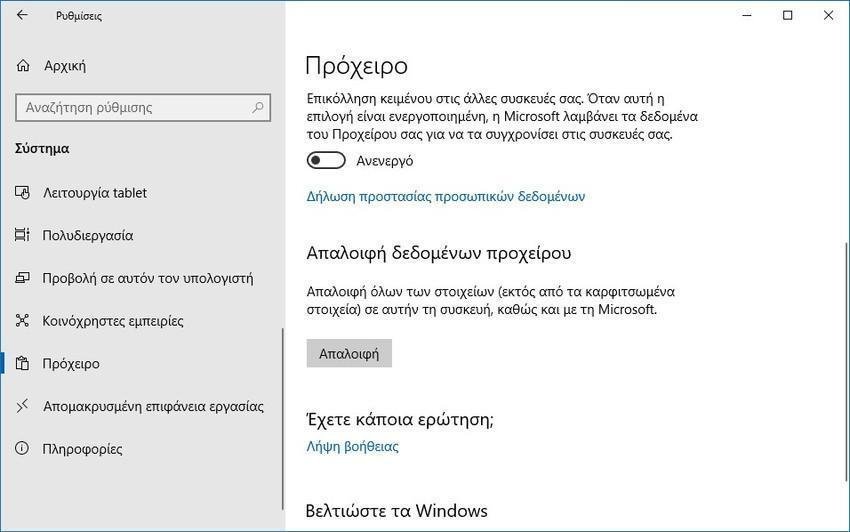
Ένας άλλος τρόπος, πιο απλός τρόπος, είναι να ανοίξτε το παράθυρο του προχείρου πατώντας ταυτόχρονα τα πλήκτρα Win + V και να κάνετε κλικ στις τρεις οριζόντιες τελείες από οποιοδήποτε αποθηκευμένο υλικό στο πρόχειρο. Θα ανοίξει ένα μενού και εκεί να επιλέξετε το “Απαλοιφή όλων”.
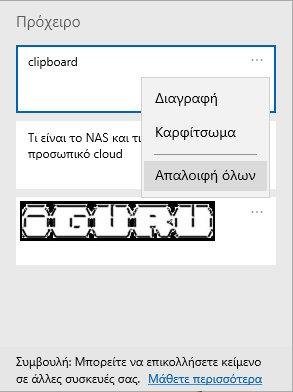
Το πρόχειρο σας θα αδειάσει τελείως. Το άδειασμά του ίσως θα φανεί ιδιαίτερα χρήσιμο σε όσους δεν θέλουν να αφήσουν πίσω τους ίχνη. Τέτοιες περιπτώσεις είναι να είστε σε δημόσιους ή εταιρικούς υπολογιστές, ή γενικά αν κάνατε μία εργασία με ευαίσθητα δεδομένα.
Μάλιστα επειδή τα password γίνονται επίτηδες όλο και πιο σύνθετα και δεν υπάρχει η δυνατότητα ούτε να τα θυμάστε αλλά ούτε να τα πληκτρολογήσετε, ειδικά αν θέλετε να μπείτε σε τράπεζα και χρησιμοποιήσετε την διαδικασία copy-paste από ένα txt αρχείο που έχετε σε ένα στικάκι, τότε το paasword σας θα μείνει αποθηκευμένο στο clipboard του υπολογιστή, μετά το πέρας της εργασίας σας.
Αν ο επόμενος χρήστης του υπολογιστή είναι αρκετά έξυπνος, θα έχετε μεγάλο πρόβλημα.



Και τι γινεται οταν το “προχειρο ” ειναι απενεργοποιημενο στα win10 και το σχεδιαστικο μας καθηστερει να σωσει το εργο καθε φορα που παμε να το σωσουμε διοτι κλεινει πολλες φορες κατα την χρηση συμβολων? Αυτο μετα απο συμβουλη του υπευθυνου υποστηριξης του σχεδιαστικου. Διαρκεια χρησης 200 μερες . Σταδιακα μεγαλωνουν και τα αρχεια σε ογκο απο το ιδιο “πρωτυπο” σε αποθηκευση ως “νεο” εργο. Η εγκατασταση σε αλλο Η/Υ παει καλα για αρχη.